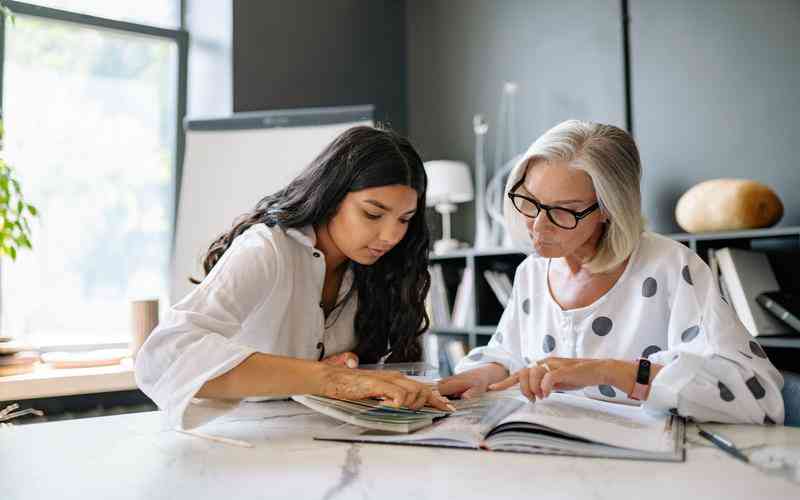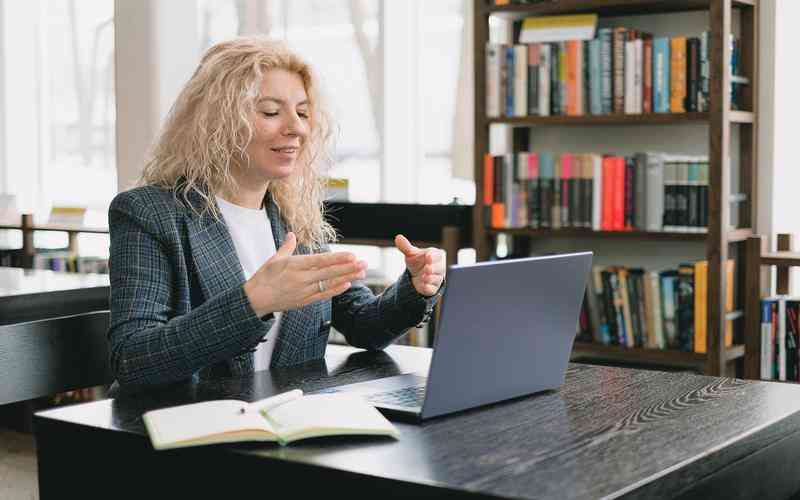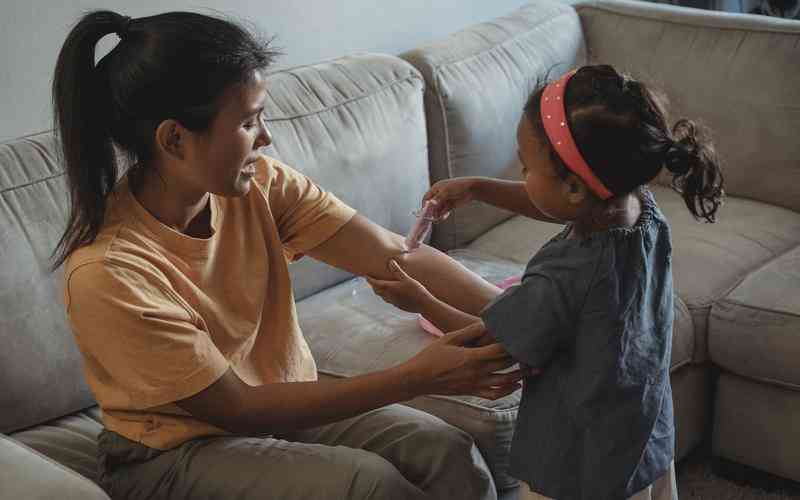摘要:在Android设备上获取Root权限后,许多用户希望进一步升级系统以体验最新功能和性能改进。Root权限可能会影响系统升级的过程,并增加了风险。了解如何在Root后进行Android系统升级非常重要,以确...
在Android设备上获取Root权限后,许多用户希望进一步升级系统以体验最新功能和性能改进。Root权限可能会影响系统升级的过程,并增加了风险。了解如何在Root后进行Android系统升级非常重要,以确保设备的稳定性和安全性。
准备工作与风险评估
1. 备份数据
在进行任何系统升级之前,备份设备中的重要数据是必要的。Root权限下的操作可能会导致数据丢失,因此通过云备份或外部存储器进行全面备份,可以在升级过程中避免不可预见的数据丢失问题。备份包括联系人、短信、照片、视频及其他重要文件。
2. 了解Root的影响
Root权限使用户能够完全控制设备的系统文件和设置,但这也可能导致升级过程中出现兼容性问题。Root后的设备可能会遭遇系统更新失败、设备变砖等风险。在决定升级之前,了解Root对系统升级的潜在影响是至关重要的。

3. 选择合适的升级方式
Root后的设备可以选择不同的系统升级方式,包括OTA(Over-the-Air)更新、手动升级和自定义ROM(Read-Only Memory)。每种方式都有其优缺点,需要根据设备的具体情况和个人需求做出选择。
升级Android系统的步骤
1. 通过OTA更新
大多数Android设备在未Root的情况下支持OTA更新。在Root之后,设备可能会无法通过OTA进行更新,因为Root会修改系统文件,这可能导致更新包无法正常安装。若决定尝试OTA更新,需确保设备的Root状态不会干扰更新包的完整性。建议在进行OTA更新之前,查看是否有专门为Root设备设计的OTA更新包。
2. 手动安装系统更新
手动更新是另一种有效的升级方式。需要从设备制造商或可靠的第三方网站下载适合设备型号的系统更新包。然后,通过进入设备的恢复模式(Recovery Mode),可以使用手动安装功能来更新系统。手动更新前,需要确保更新包的兼容性,并清楚安装过程中的每一步。
3. 安装自定义ROM
对于Root用户,自定义ROM是另一种常见的系统升级选择。自定义ROM通常由社区开发者提供,可以为设备带来新的功能和优化。安装自定义ROM的过程包括解锁Bootloader、安装自定义恢复工具(如TWRP)以及刷入ROM。需要注意的是,自定义ROM可能不完全稳定,安装前应详细了解ROM的功能和已知问题。
升级后的检查与维护
1. 检查设备功能
系统升级后,检查设备的基本功能是否正常,如Wi-Fi、蓝牙、摄像头等。如果出现功能异常,可以尝试恢复出厂设置,或在社区寻求解决方案。如果问题依然存在,可能需要重新安装系统或恢复到升级前的状态。
2. 更新Root权限工具
在完成系统升级后,Root权限工具可能需要更新以兼容新系统。例如,SuperSU或Magisk等Root管理工具需要确保与新的系统版本兼容,否则可能会导致Root权限失效。定期检查并更新Root工具可以保持设备的稳定性和功能性。
3. 保持系统更新
系统升级后,定期检查并安装官方更新可以确保设备的安全性和性能。虽然Root可能会影响自动更新,但仍需关注设备制造商发布的更新信息,以获取重要的安全补丁和功能改进。
在Root后升级Android系统是一项复杂且具有一定风险的操作,需要充分的准备和谨慎的执行。备份数据、了解Root的影响、选择合适的升级方式是成功升级的关键。手动安装更新和自定义ROM是Root用户常用的升级方式,但应注意与系统兼容性相关的问题。升级后,检查设备功能、更新Root工具及保持系统更新将有助于保持设备的稳定性和安全性。对于技术不熟悉的用户,建议在进行Root或系统升级之前,咨询专业人士或寻求社区的帮助,以确保升级过程顺利。